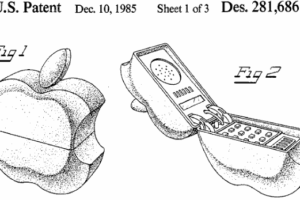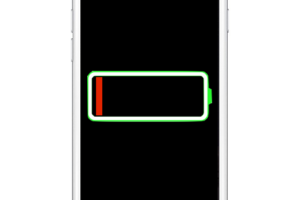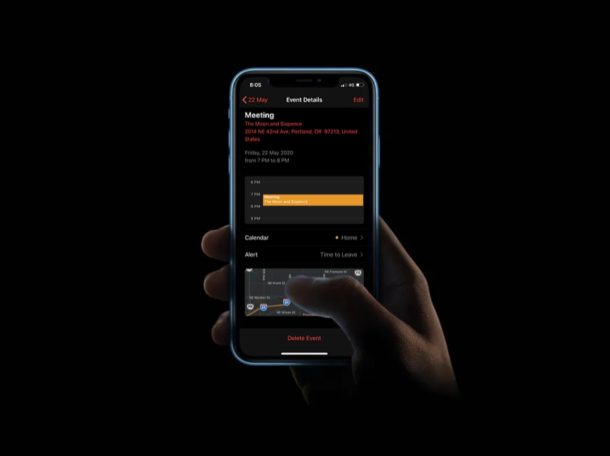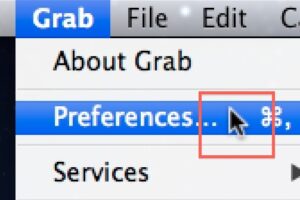Comment installer la bêta publique d'iOS 14 sur l'iPhone
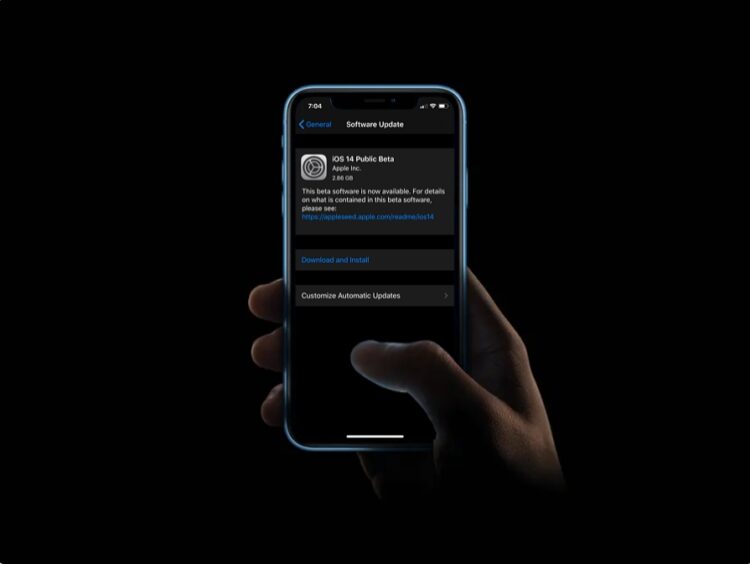
Vous voulez essayer iOS 14 sur votre iPhone dès maintenant ? Tant que vous êtes prêt à expérimenter avec votre appareil, vous pouvez essayer la version bêta publique d'iOS 14 dès maintenant.
Apple a révélé la dernière version d'iOS lors de son événement en ligne WWDC 2020 le mois dernier et la première version bêta pour les développeurs était disponible le jour de l'annonce pour les développeurs qui font partie du programme Apple Developer. Cependant, les utilisateurs réguliers ont été laissés de côté jusqu'au lancement de la bêta publique. Après des semaines d'attente, Apple a finalement mis en ligne la première version bêta publique d'iOS 14 pour les utilisateurs qui font partie du programme de logiciels bêta. Cela signifie qu'en principe, toute personne curieuse peut installer la version bêta d'iOS 14 sur son appareil compatible.
Vous souhaitez savoir comment accéder à votre appareil et le mettre à jour avec les tout derniers microprogrammes ? Ne cherchez plus, dans cet article, nous vous guidons à travers les étapes nécessaires à l'installation de la version bêta publique d'iOS 14 sur votre iPhone.
Avant la mise à jour vers iOS 14 Beta
Tout d'abord, vous devez vous assurer que votre iPhone est compatible avec iOS 14, ce qui est heureusement le cas de la plupart des nouveaux appareils.
Ensuite, vous devrez enregistrer votre appareil dans la bêta publique de l'iOS 14 en vous rendant sur beta.apple.com sur votre appareil. Même si vous avez déjà participé à une version bêta publique d'iOS, vous devrez réinscrire votre appareil pour accéder au profil de configuration de la version bêta d'iOS 14.
Avant d'essayer de mettre à jour votre appareil iOS avec le dernier firmware, vous devez faire une sauvegarde de toutes les données stockées sur votre appareil. Ceci afin de vous assurer que vous ne les perdrez pas en cas d'échec de la mise à jour du logiciel.
Il y a deux façons de sauvegarder un dispositif iOS. Si vous payez un abonnement iCloud, il est beaucoup plus pratique de sauvegarder votre iPhone ou iPad sur iCloud. Toutefois, si vous ne voulez pas dépenser d'argent pour iCloud, vous pouvez créer une sauvegarde de votre appareil sur votre ordinateur. Sur les PC Windows, vous pouvez utiliser iTunes pour sauvegarder votre iPhone et votre iPad. Ou, si vous utilisez un Mac équipé de MacOS Catalina ou d'une version ultérieure, vous pouvez utiliser le Finder pour sauvegarder toutes vos données.
Comment installer la bêta publique d'iOS 14 sur l'iPhone
Gardez à l'esprit que ce microprogramme n'est pas une version stable et qu'il n'est donc pas censé être fiable pour une utilisation quotidienne. Nous vous recommandons de ne pas installer cette version bêta sur votre iPhone principal, car les versions bêta des logiciels système ont tendance à présenter des bogues qui peuvent entraîner le mauvais fonctionnement du système et des applications installées. Nous ne serons pas responsables des problèmes que vous pourriez rencontrer après cette mise à jour.
-
Ouvrez "Safari" sur votre iPhone et rendez-vous sur beta.apple.com/profile . On vous demandera de vous connecter et si vous participez au programme bêta d'Apple, vous aurez la possibilité de "télécharger le profil" comme indiqué dans la capture d'écran ci-dessous.
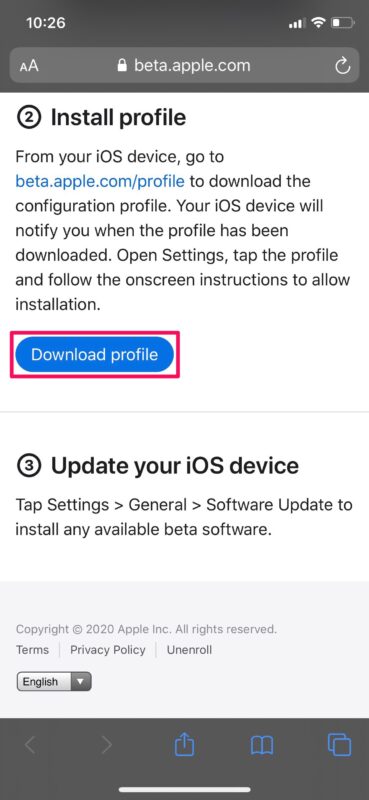
-
Maintenant, vous verrez dans Safari un pop-up indiquant que le site web essaie de télécharger un profil de configuration. Tapez sur "Autoriser" pour continuer.
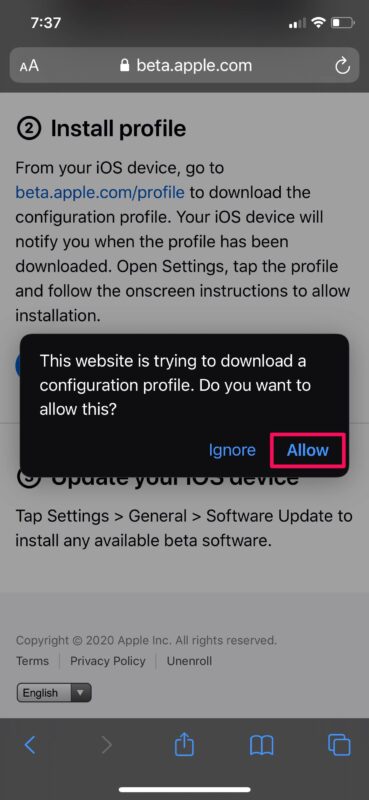
-
Ensuite, allez dans les "Paramètres" de votre iPhone et tapez sur la nouvelle option "Profil téléchargé" qui s'affiche juste en dessous de votre nom d'identification Apple.
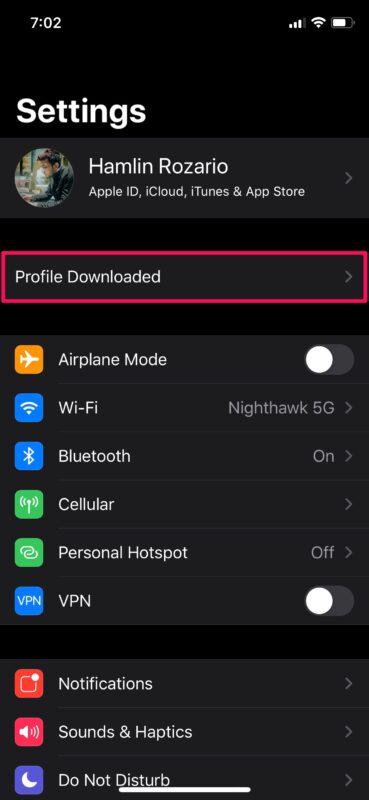
-
Appuyez sur "Installer" en haut à droite de l'écran pour commencer l'installation du profil bêta.
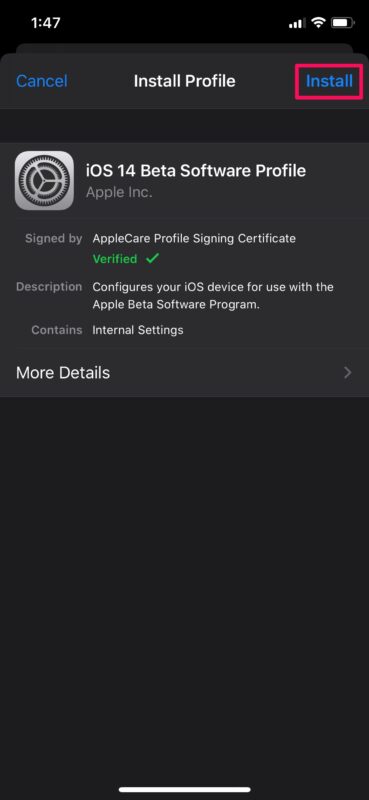
-
Vous serez invité à entrer le code de votre appareil à cette étape. Tapez à nouveau sur "Installer" pour donner votre consentement.
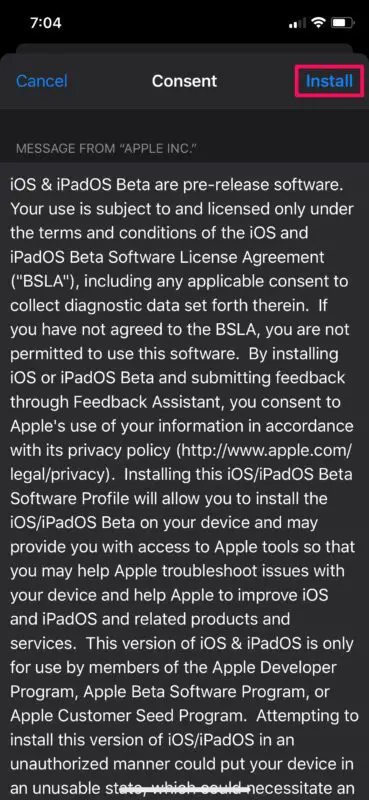
-
Une fois l'installation terminée, appuyez sur "Terminé" pour quitter le menu.
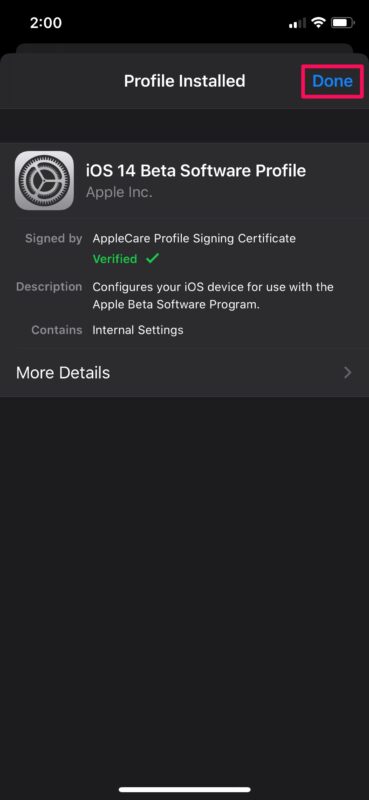
-
Maintenant, allez dans Paramètres -> Général -> Mise à jour du logiciel et vous verrez que la bêta publique d'iOS 14 est disponible en téléchargement. Si ce n'est pas le cas, redémarrez votre iPhone et vérifiez à nouveau.
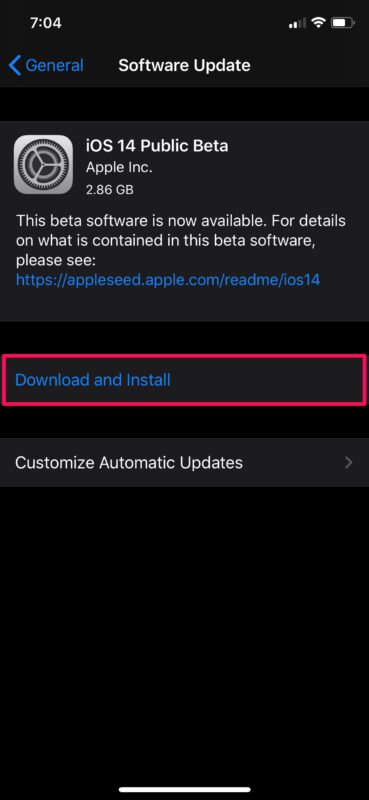
C'est à peu près tout ce qu'il y a à dire. Vous avez réussi à accéder à la version bêta publique d'iOS 14 sur votre iPhone.
Bien que nous nous soyons concentrés uniquement sur l'iPhone dans cet article, vous pouvez suivre ces étapes pour installer la version bêta publique d'iPadOS 14 sur votre iPad également.
Comme mentionné précédemment, il s'agit d'une version préliminaire d'iOS 14, donc si vous avez des doutes sur l'installation de ce firmware bêta, nous vous suggérons d'attendre la version finale d'iOS 14. Normalement, Apple commence à déployer la version stable d'iOS une semaine seulement après l'annonce des nouveaux iPhones. Nous pouvons donc nous attendre à ce qu'il soit disponible à l'automne.
Êtes-vous confronté à des problèmes majeurs après la mise à jour ? Ou peut-être n'appréciez-vous pas iOS 14 comme vous le pensiez ? Heureusement, vous avez toujours la possibilité de passer d'iOS 14 à un niveau inférieur en utilisant le dernier fichier de firmware IPSW stable, puis de restaurer à partir d'un iCloud précédent ou d'une sauvegarde locale pour récupérer toutes vos données.
Nous espérons que vous avez pu mettre à jour votre iPhone à la version bêta publique de l'iOS 14 sans aucun problème. Quelles sont vos premières impressions sur le dernier logiciel d'Apple pour iPhones ? Avez-vous déjà rencontré des bugs ? Faites-nous part de vos précieuses réflexions et de votre expérience dans la section "Commentaires" ci-dessous.